วิธีลบรูปภาพหลายรูปโดยตรงบน iPhone

ขณะนี้มีอยู่สองสามวิธีในการลบภาพจาก iPhone; คุณสามารถลบภาพถ่ายจำนวนมากตามวันที่และคุณสามารถลบภาพถ่าย iPhone ทั้งหมดได้โดยการเชื่อมต่ออุปกรณ์เข้ากับคอมพิวเตอร์ แต่จะทำอย่างไรถ้าคุณต้องการลบกลุ่มรูปภาพที่คุณเลือกด้วยการจัดรูปแบบภาพด้วยตัวคุณเองจาก iPhone ? คุณสามารถทำเช่นนั้นได้ด้วยและนั่นคือสิ่งที่เคล็ดลับนี้ครอบคลุมถึงแม้ว่าการลบภาพหลายภาพจาก iPhone ด้วยเคล็ดลับการเลือกนี้ต้องใช้การแตะอย่างมากดังนั้นในขณะที่คุณสามารถลบทุกอย่างออกได้โดยทั่วไปโดยทั่วไปจะเหมาะสำหรับกลุ่มรูปภาพขนาดเล็กที่คุณไม่สวม ' t ใจเลือกโดยอัตโนมัติสำหรับการกำจัดโดยแตะ
การเลือกนี้จากงานลบภาพหลายรูปแบบจะง่ายกว่าใน iOS เวอร์ชันทันสมัย แต่เราจะแสดงวิธีทำในเวอร์ชันเก่าด้วย ก่อนเริ่มต้นคุณอาจต้องการคัดลอกรูปภาพไปยัง Mac หรือ Windows PC แต่ไม่จำเป็นต้องใช้ จำไว้ว่าเมื่อคุณลบภาพจาก iPhoen พวกเขาจะไปให้ดีจึงสำรองอาจเป็นความคิดที่ดี พร้อมที่จะไป? มาเริ่มกันเลยดีกว่าและเรียนรู้วิธีการเลือกและทิ้งรูปภาพจำนวนมากที่คุณต้องการได้โดยตรงจาก iPhone
เลือกและลบรูปภาพหลายรูปจาก iPhone ใน iOS 10, iOS 9, iOS 7 และ iOS 8
iOS รุ่นใหม่มีการกำจัดภาพที่ทันสมัยโดยการเลือก แต่ก็ยังต้องใช้การแตะจำนวนมาก:
- ไปที่แอปรูปภาพและไปที่มุมมองอัลบั้มหรือรูปถ่าย
- แตะปุ่ม "เลือก" ที่มุมขวาบนของหน้าจอแอปรูปภาพ
- ตอนนี้ให้แตะที่ภาพทุกภาพที่คุณต้องการเลือก - ช่องทำเครื่องหมายเล็ก ๆ จะปรากฏขึ้นบนแต่ละรูปเพื่อระบุว่ามีการทำเครื่องหมายไว้
- เมื่อพอใจกับการเลือกภาพถ่ายแตะไอคอน "ถังขยะ" ที่มุมล่างขวา
- ยืนยันการนำภาพที่เลือกออกโดยแตะที่ "ลบภาพ" เมื่อถาม





ใช่แล้วใช่มั้ย? แต่คุณอาจสังเกตเห็นว่าต้องใช้การแตะที่ภาพแต่ละภาพเพื่อเลือกทำเครื่องหมายเพื่อลบแล้วลบ ดังที่เราได้กล่าวมาแล้วในตอนต้นของคำแนะนำนี้มีวิธีการที่ดีกว่าในการนำรูปภาพแบทช์ออกจาก iPhone ในปัจจุบันโดยใช้เครื่องมือเลือกตามวันที่สองซึ่งคุณสามารถเรียนรู้ได้ที่นี่หากสนใจ
การลบรูปภาพหลายรูปจาก iPhone โดยการเลือกใน iOS 6 และก่อนหน้านี้
การเรียกใช้ iOS เวอร์ชันก่อนหน้าบน iPhone ของคุณหรือไม่? ไม่เป็นไรคุณยังสามารถใช้เครื่องมือเลือกและทำเครื่องหมายภาพเพื่อนำออกด้วย
- เปิดรูปภาพและไปที่ม้วนฟิล์ม
- แตะปุ่มการดำเนินการลูกศร [>] ที่มุม
- แตะภาพทุกภาพที่คุณต้องการลบเป็นกลุ่มแล้วแตะปุ่ม "ลบ" สีแดงที่มุม

เมื่อคุณแตะปุ่มลบจะมีกล่องโต้ตอบการยืนยันแบบง่ายๆเพื่อยืนยันว่าคุณต้องการลบภาพที่ได้เลือกไว้ทั้งหมด:

การแตะที่ปุ่มลบสีแดงเป็นแบบถาวรและไม่มีวิธียกเลิกการเลือก
รูปภาพจะถูกลบออกทันทีด้วยวิธีนี้ทำให้เร็วกว่าการใช้ Image Capture หรือ iPhoto และเป็นตัวเลือกเดียวในการลบภาพขนาดใหญ่หากคุณกำลังเดินทางด้วยอุปกรณ์ iOS ข้อเสียที่เห็นได้ชัดก็คือคุณต้องเลือกภาพที่ต้องการลบด้วยตนเองและหากคุณกำลังพยายามลบไลบรารีภาพขนาดใหญ่ภาพจะใช้เวลานานในการแตะทั้งหมด
รูปภาพแต่ละภาพสามารถลบออกทีละภาพได้ด้วยการแตะที่รูปภาพจากแอปรูปภาพแล้วแตะไอคอนถังขยะที่มุม
ขอขอบคุณ Marcus สำหรับการเตือน









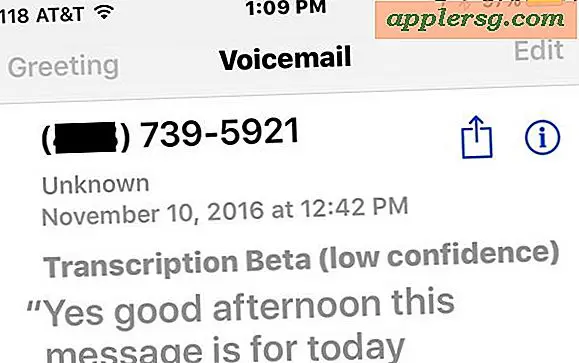
![รับการควบคุมการบิน HD และขอบกระจกสำหรับ iPad ฟรี [เฉพาะวันนี้]](http://applersg.com/img/games/410/get-flight-control-hd-mirrors-edge.jpg)

